如何设置开机启动项,小编教你电脑如何设置win7开机启动项
教程之家
Win7
电脑开机很慢,和电脑本身的年龄有关系也和系统有关系,而有的用户却认为这肯定跟那位大人的计划有关,其实还真没什么关联,那么怎么去改善这个问题咧,好说,设置win7开机启动项来解决可以缓解了,怎么操作呢?为此,小编就给大家准备了设置win7开机启动项的教程了。
一些常用的软件可能需要随系统一起启动,一些程序我们不会去使用它,这样就会感觉很讨厌,这时就需要设置开机启动项,将它禁用,那么请问如何设置win7开机启动项呢?很多的用户还傻乎乎的咧,下面,小编就来跟大家分享设置win7开机启动项的操作方法了。
如何设置开机启动项
快捷键 Win + R打开运行 ,输入msconfig 回车。
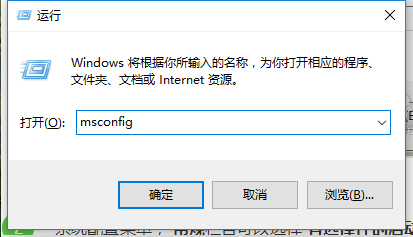
启动项图-1
系统配置菜单, 常规栏目可以选择 有选择性的启动, 将一些无用的系统应用关闭。
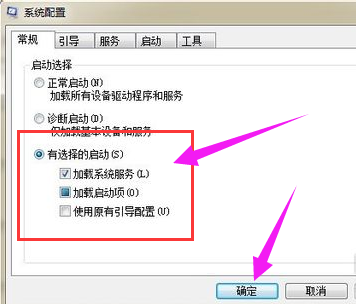
开机启动项图-2
win7开机启动项在启动栏目设置:将不需要启动的软件取消选中, 点击确定按钮。
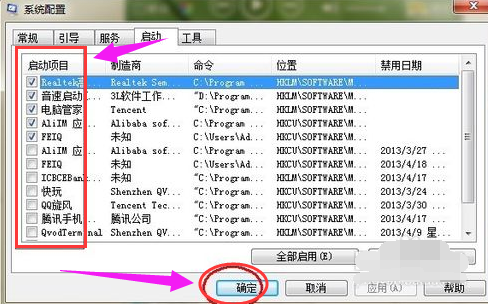
开机启动项图-3
ok,选择重新启动。开机启动项的设置可以避免一些软件的广告, 可以加快你机器的开机速度。
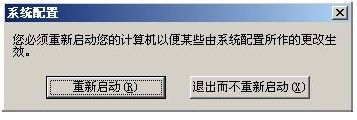
开机启动项图-4
方法二:
如果电脑安装了杀毒软件也可以设置,这里的电脑安装的是360,就可以在360里设置开机启动项
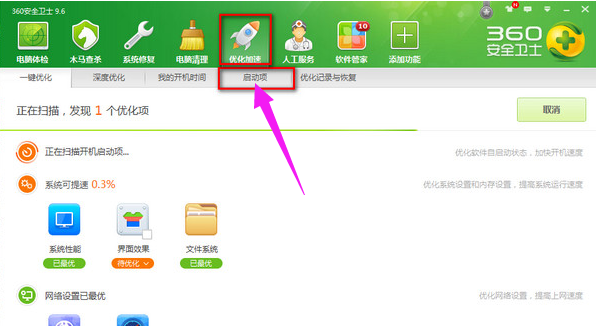
开机启动项图-5
![笔记本安装win7系统步骤[多图]](https://img.jiaochengzhijia.com/uploadfile/2023/0330/20230330024507811.png@crop@160x90.png)
![如何给电脑重装系统win7[多图]](https://img.jiaochengzhijia.com/uploadfile/2023/0329/20230329223506146.png@crop@160x90.png)

![u盘安装win7系统教程图解[多图]](https://img.jiaochengzhijia.com/uploadfile/2023/0322/20230322061558376.png@crop@160x90.png)
![win7在线重装系统教程[多图]](https://img.jiaochengzhijia.com/uploadfile/2023/0322/20230322010628891.png@crop@160x90.png)
![win7u盘重装系统教程[多图]](https://img.jiaochengzhijia.com/uploadfile/2023/0308/20230308231045233.png@crop@240x180.png)
![win11如何设置小键盘的步骤教程图解[多图]](https://img.jiaochengzhijia.com/uploadfile/2021/1202/20211202005748283.png@crop@240x180.png)
![windows7系统重装教程详解[多图]](https://img.jiaochengzhijia.com/uploadfile/2022/0328/20220328105927171.png@crop@240x180.png)
![演示新固态硬盘装win11系统教程[多图]](https://img.jiaochengzhijia.com/uploadfile/2021/1222/20211222140123131.png@crop@240x180.png)